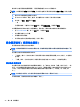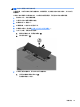User Guide-Windows 8.1
使用磁碟重組工具
硬碟上的檔案會隨著您使用電腦而分散。分散的磁碟機意謂磁碟機上的資料不連續(循序),因此硬
碟機需要花較長的時間找出檔案,也就減慢了電腦的速度。磁碟重組工具會合併(或實體重組)硬碟
上分散的檔案與資料夾,讓系統更有效率地執行。
附註:您不需對固態磁碟執行磁碟重組工具。
啟動磁碟重組工具之後,即可讓它自動執行,無需監看。然而,視硬碟大小及分散檔案的數量而定,
磁碟重組工具可能需要超過一個小時才能完成重組工作。
HP 建議您至少每個月重組一次硬碟。您可以將磁碟重組工具的排程設為每個月執行一次,也可以在任
何時間以手動方式重組電腦。
若要執行磁碟重組工具:
1. 將電腦連接到 AC 電源。
2.
在「開始」畫面中輸入「磁碟」。
3. 依照畫面上的指示繼續執行。
如需詳細資訊,請參閱磁碟重組工具軟體的「說明」。
使用磁碟清理
磁碟清理會在硬碟中搜尋不需要的檔案,您可以安全地刪除這些檔案來釋放磁碟空間,並幫助電腦更
有效率地運作。
若要執行磁碟清理:
1. 在「開始」畫面中,選取磁碟,然後選取管理您的應用程式以釋放磁碟空間。
2. 依照畫面上的指示繼續執行。
新增或更換記憶體模組(僅限特定機型)
新增記憶體可能有助於改善電腦效能。您的電腦就像您的工作區域。硬碟是檔案櫃,供您儲存工作,
而記憶體則是您工作的書桌。當記憶體不夠大而無法輕鬆容納您所有的工作時,就像書桌上堆滿了檔
案,您的生產力會因此慢下來。改善效能的解決方案之一就是擴充電腦的記憶體量。
電腦可能有一個或兩個記憶體模組,依據機型而定。記憶體模組插槽位於電腦底部的底蓋下。新增記
憶體模組或更換其中一個記憶體模組插槽中的現有記憶體模組,即可提高電腦的記憶體容量。
附註:新增或更換記憶體模組之前,請確認電腦有最新 BIOS 版本,如有需要請更新 BIOS。請參閱
位於第 54 頁的更新 BIOS。
注意:如果沒有在安裝或更換記憶體模組之前先將電腦更新至最新的 BIOS,可能會造成各種系統問
題。
警告!為降低造成電擊及損壞設備的風險,安裝記憶體模組前請務必拔除電源線並取出所有電池。
注意:靜電釋放 (ESD) 會使電子元件受損。在開始執行任何程序之前,請務必先觸碰接地的金屬物
件,以釋放身上的靜電。
附註:如果您要用單一記憶體模組新增或更換記電腦中的憶體模組,將記憶體模組插入最接近系統主
機板的插槽。
附註:加入第二個記憶體模組時,若要使用雙通道組態,請確定兩個記憶體模組完全相同。
若要加入或更換記憶體模組:
44 第 7 章 維護您的電腦